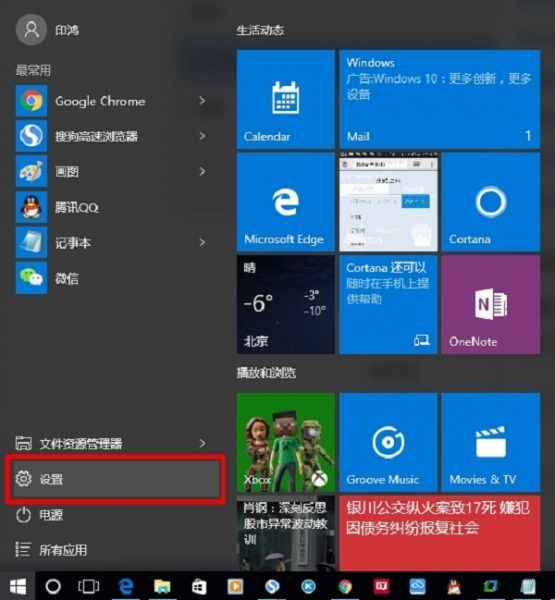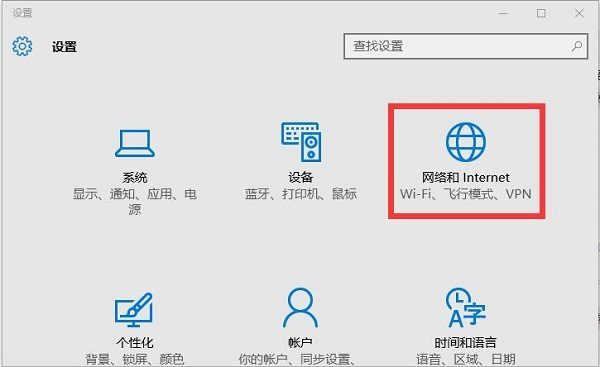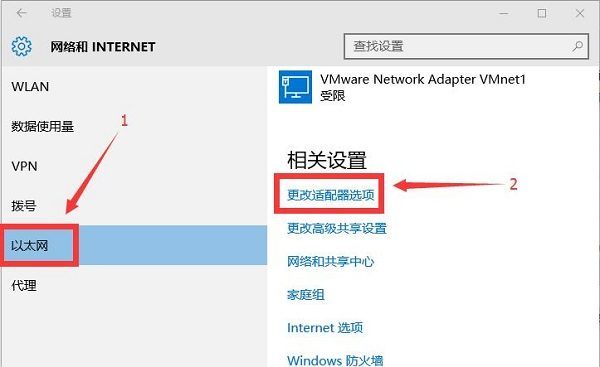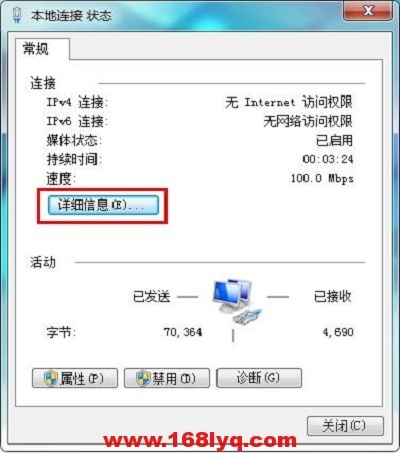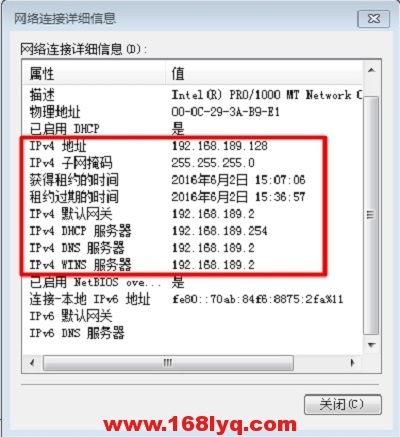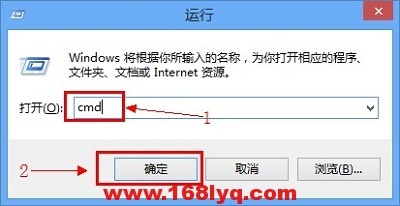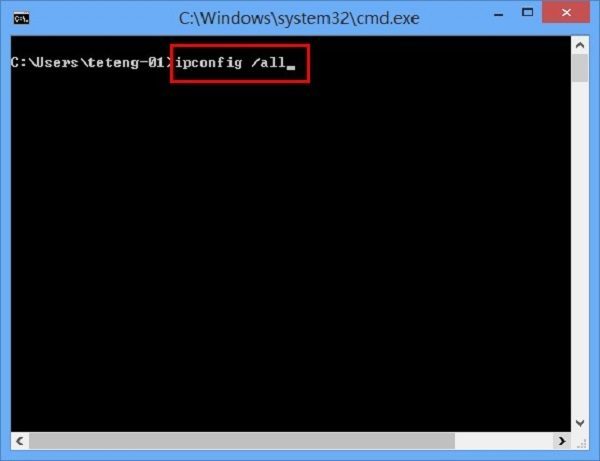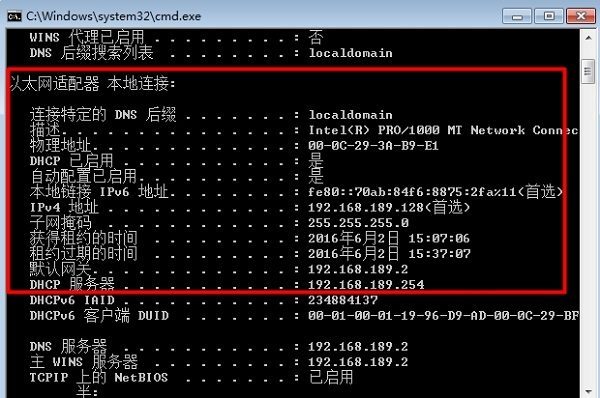如何查看Win10电脑上的IP地址?
我的电脑是Windows 10系统,上网的时候,怎么才能知道自己电脑的IP地址呢?
听说有办法可以查看自己电脑的IP地址,请问在Windows 10电脑上应该如何查看?
在Windows 10系统的电脑中,查看本机IP地址的方法有2种:
1、在“本地连接”的状态中查看
2、使用“ipconfig /all”命令查看
一、在“本地连接”的状态中查看
1、点击桌面右下角的“开始菜单”图标——>然后点击:设置
打开Win10的 设置 选项
2、点击“网络和Internet”选项
打开Win10的“网络和Internet”选项
3、点击左侧的“以太网”——>然后继续点击“更改适配器选项”
打开Win10的“更改适配器设置”选项
4、鼠标右击“本地连接”——>选择:状态
打开Win10的“本地连接”的 状态
温馨提醒:
如果是Win10笔记本电脑,且Win10笔记本电脑此时是连接wifi上网的,则在查看IP地址的时候,就应鼠标右击“无线网络连接”——>然后选择:状态
5、点击“详细信息”
点击“详细信息”
点击“详细信息”之后,就可以查看到这台Win10电脑中的IP地址信息了,如下图所示。
查看Win10的IP地址
方法二、使用“ipconfig /all”命令查看
1、打开运行程序
同时按下键盘上的“Windows”+“R”组合按键,打开运行程序框
注意问题:
“Windows”按键,一般在键盘左下角 Alt按键的旁边,按键上是一个微软的logo,请在你的键盘上查找到。
2、打开CMD程序界面
在运行程序框中输入“cmd”,并按下回车键,就可以打开CMD命令提示符界面了
在运行程序中输入 cmd
3、输入“ipconfig /all”命令
在CMD界面中输入命令“ipconfig /all”,然后按键盘上的回车键。
在CMD界面中输入命令“ipconfig /all”
温馨提醒:
输入的时候没有引号,且在ipconfig后面是由一个空格的,请在输入的时候注意。
4、查看Win10的IP地址
在命令执行的结果页面中,可以查看到Windows 10电脑的IP地址信息了,如下图所示。
使用“ipconfig /all”命令查看Win10的IP地址
温馨提醒:
方法1的操作步骤,仅适用于Win10电脑。
方法2适用于所有的Windows操作系统,即除了可以用来查看Win10的IP地址外,还可以查看XP、Win7、Win10/10.1电脑的IP地址。
继续阅读
本文来自投稿,不代表路由百科立场,如若转载,请注明出处:https://www.qh4321.com/1148.html